
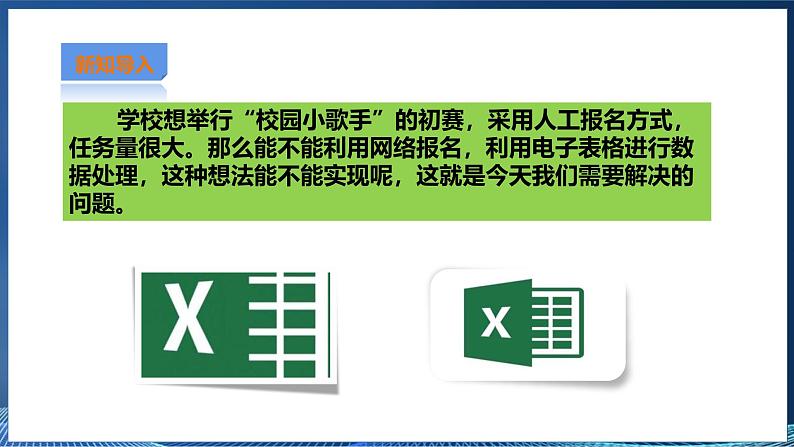
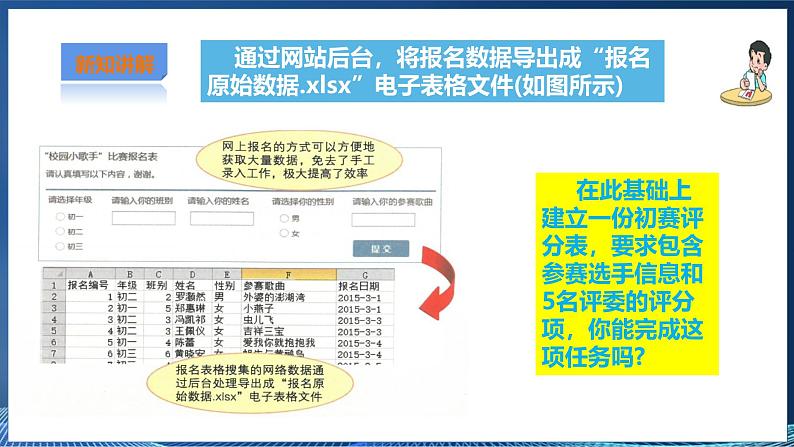
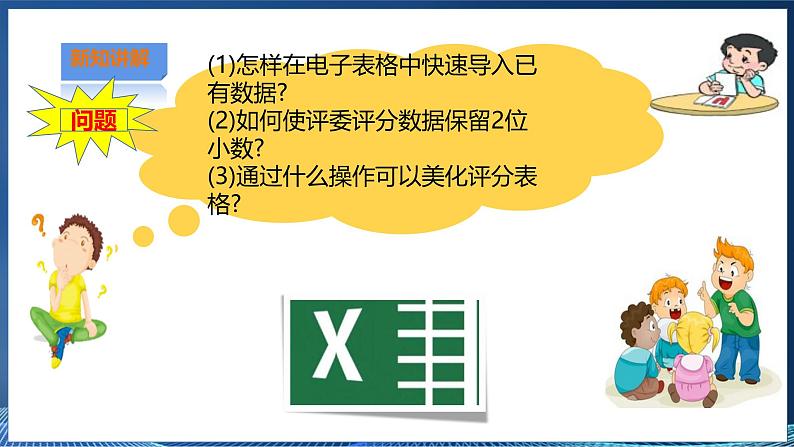

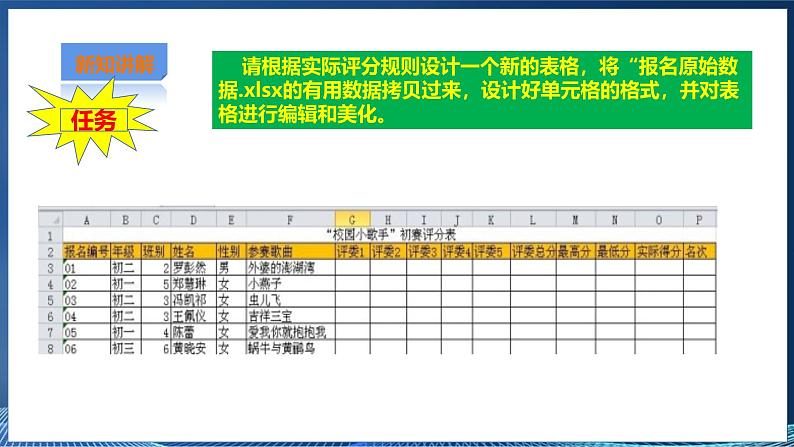

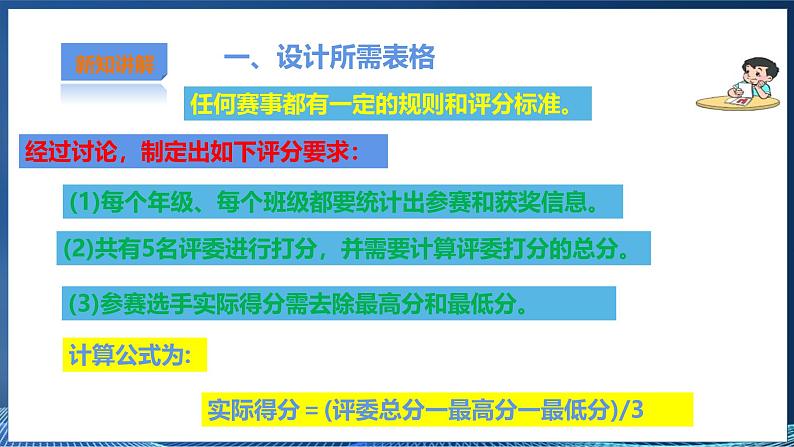
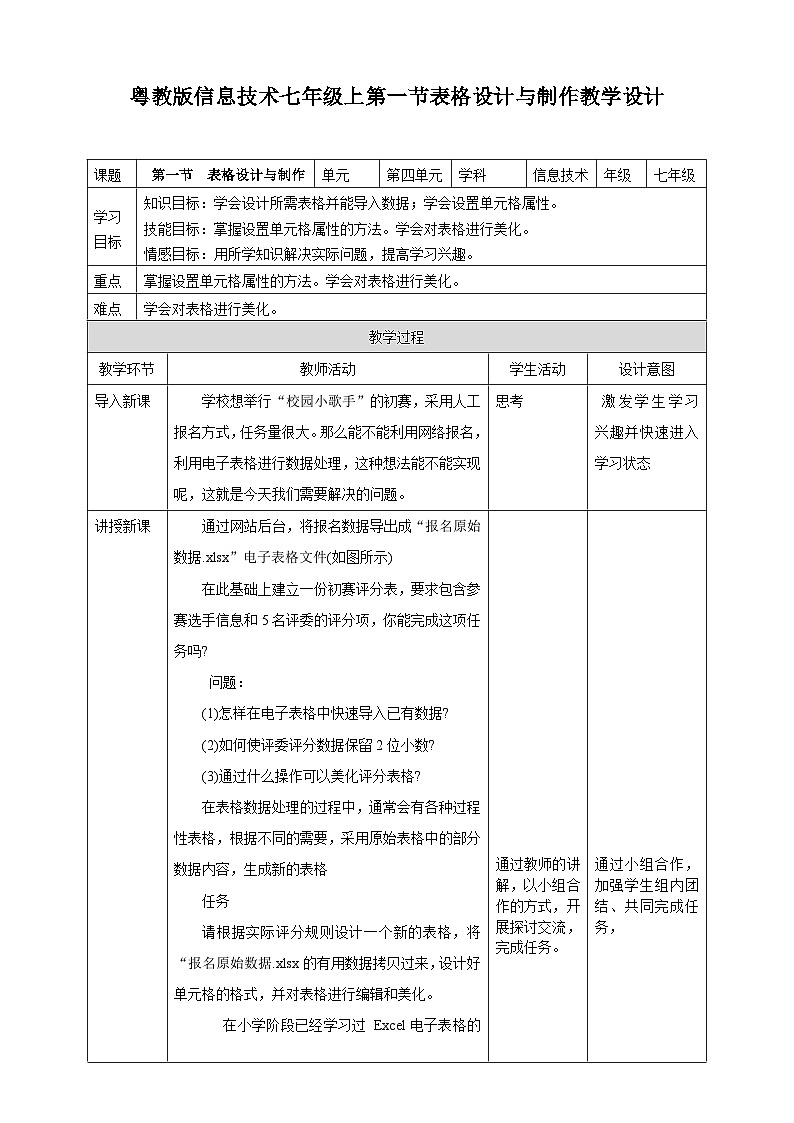
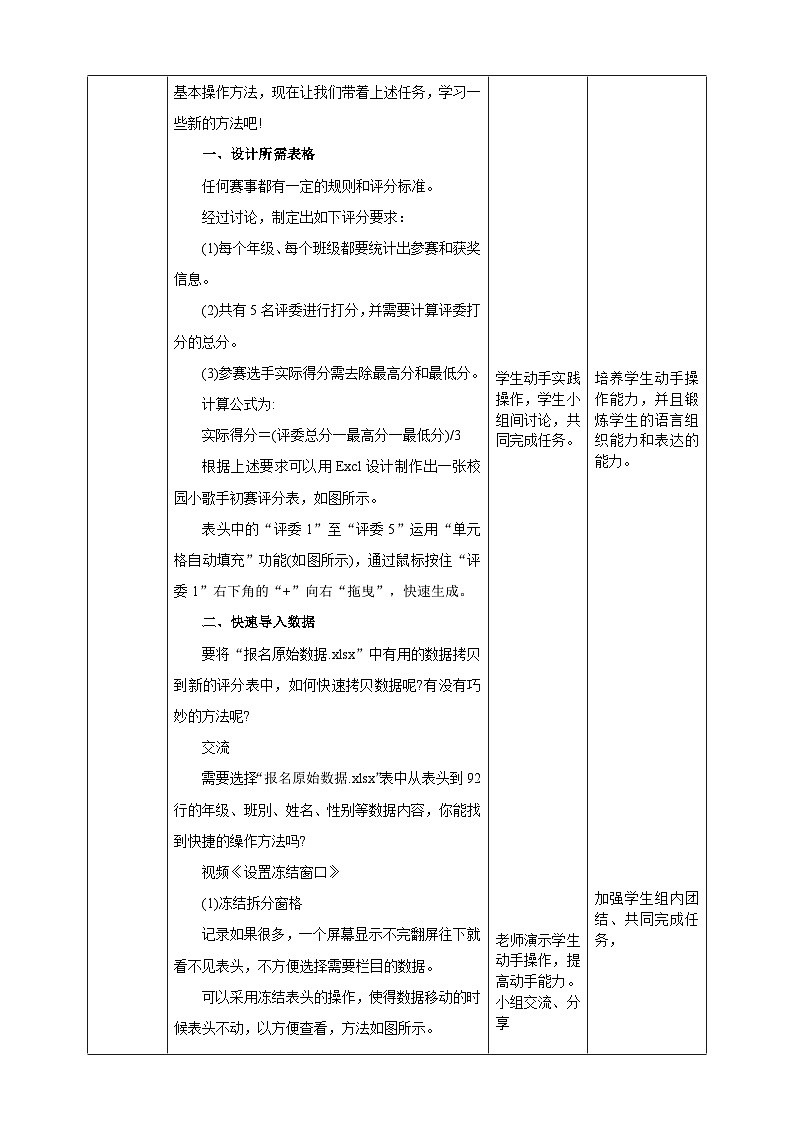
所属成套资源:粤高教A版七年级下册信息技术课件+教案+素材
初中信息技术粤高教A版七年级下册第二节 表格设计与制作试讲课课件ppt
展开
这是一份初中信息技术粤高教A版七年级下册第二节 表格设计与制作试讲课课件ppt,文件包含第一节表格设计与制作pptx、第一节表格设计与制作doc、美化修饰表格wmv、设置冻结窗口wmv、设置单元格格式wmv等5份课件配套教学资源,其中PPT共29页, 欢迎下载使用。
学校想举行“校园小歌手”的初赛,采用人工报名方式,任务量很大。那么能不能利用网络报名,利用电子表格进行数据处理,这种想法能不能实现呢,这就是今天我们需要解决的问题。
通过网站后台,将报名数据导出成“报名原始数据.xlsx”电子表格文件(如图所示)
在此基础上建立一份初赛评分表,要求包含参赛选手信息和5名评委的评分项,你能完成这项任务吗?
请根据实际评分规则设计一个新的表格,将“报名原始数据.xlsx的有用数据拷贝过来,设计好单元格的格式,并对表格进行编辑和美化。
任何赛事都有一定的规则和评分标准。
(1)每个年级、每个班级都要统计出参赛和获奖信息。
(2)共有5名评委进行打分,并需要计算评委打分的总分。
(3)参赛选手实际得分需去除最高分和最低分。
实际得分=(评委总分一最高分一最低分)/3
经过讨论,制定出如下评分要求:
根据上述要求可以用Excl设计制作出一张校园小歌手初赛评分表,如图所示。
表头中的“评委1”至“评委5”运用“单元格自动填充”功能(如图所示),通过鼠标按住“评委1”右下角的“+”向右“拖曳”,快速生成。
可以采用冻结表头的操作,使得数据移动的时候表头不动,以方便查看,方法如图所示。
在拷贝的时候,使用“选择性粘贴”功能,只粘贴原来表格中的值,操作方法如图。
如果不使用“选择性粘贴”功能,而是直接复制(Ctr+C)粘贴(Ctrl+V)数据,可不可以呢?
有时不可以。当数据是有公式得出,只复制、粘贴得出数据时,不能只用Ctrl+V,还需要选择粘贴。
为了计算与统计的方便和表格的美观,可以通过“设置单元格属性”对某些数据进行格式设置,方法如图所示
Excel2010提供了许多快捷工具,它们集中呈现在快捷工具栏中
对文字样式的编辑工具,如字体、字号、文字颜色等工具,对表格样式的编辑工具,如边框、填充颜色、位置、方向、合并等工具
还可以通过调节“行高”与“列宽”,使表格来看起来更舒适
使用这些工具,可以十分便捷地创作出美观的表格
操作方法和效果图如图所示
请动手制作新的评分表格并录入数据,灵活运用 Excel I的各种基本工具和方法,制作出如上图所示的评分表格。
图中“报名编号”一列为什么显示的是“01”“02”“03”, 你的表格能不能也这样量示出来呢?有没有巧妙的方法?
在弹出的对话框中选择“数字”选项卡,然后选择“文本”
1.可以采用( )的操作,使得数据移动的时候表头不动,以方便查。2.在拷贝的时候,使用( )功能,可以只粘贴原来表格中的值。3.为了计算与统计的方便和表格的美观,可以通过( )对某些数据进行格式设置。
一、设计所需表格二、快速导入数据三、设置单元格属性四、美化表格
相关课件
这是一份初中信息技术粤高教A版七年级下册第四节 使用电子表格管理数据优质ppt课件,文件包含第三节使用电子表格管理数据pptx、第三节使用电子表格管理数据doc、数据排序wmv、数据汇总wmv、数据筛选wmv等5份课件配套教学资源,其中PPT共31页, 欢迎下载使用。
这是一份粤高教A版七年级下册第三节 实现电子表格自动计算优秀课件ppt,文件包含第二节实现电子表格自动计算pptx、第二节实现电子表格自动计算doc、excel求和wmv、快速算出平均值最大最小值wmv、相对引用与绝对引用wmv等5份课件配套教学资源,其中PPT共44页, 欢迎下载使用。
这是一份初中信息技术粤教版 (B版)七年级上册第一节 表格设计与制作试讲课课件ppt,文件包含粤高教版B版信息技术七年级上册41《表格设计与制作》课件pptx、粤高教版B版信息技术七年级上册41《表格设计与制作》教案docx、美化修饰表格wmv、设置冻结窗口wmv、设置单元格格式wmv等5份课件配套教学资源,其中PPT共29页, 欢迎下载使用。










